Beknopt
Het iPhone geheugen opschonen kan zowel naar RAM als ROM verwijzen, waar de ene tijdelijke gegevens voor de werking van de telefoon opslaat, en de andere uw bestanden en toepassingen bewaart. Beide geheugens zijn belangrijk voor een vlotte werking van de iPhone. Dus hier in het volgende, zullen we je laten zien hoe je geheugen op de iPhone kunt wissen met behulp van een app van derden, Cleaner for iPhone, en een aantal eenvoudige tweaks.
Hoe geheugen te wissen op iPhone met de Cleaner-app
Leren hoe geheugen te wissen op iPhone is iets dat elke gebruiker een of andere keer nodig kan hebben. Of het nu komt door de niet-uitbreidbare opslagmogelijkheid of voortdurende achtergrondactiviteit, je iPhone heeft optimalisatie nodig. En dat is waar de Cleaner app om de hoek komt kijken.
Cleaner for iPhone is een gespecialiseerde app om het iPhone-geheugen vrij te maken door ruimte vrij te maken. Het is veilig om te zeggen dat mediabestanden zoals foto’s en video’s het grootste deel van de ruimte van een iPhone in beslag nemen, vooral vanwege de uitzonderlijke camera van iPhone. De Cleaner-app helpt je bij het optimaliseren van de iPhone-opslag en vindt dubbele foto’s, video’s, onnodige schermafbeeldingen, onbedoelde snapshots, enzovoort. Laten we eens kijken hoe je het geheugen van je iPhone kunt opschonen met deze app.
Benieuwd hoe je geheugen te wissen op iPhone? Installeer de Cleaner for iPhone app gratis in de App Store en ontdek het!
Zo maak je opslagruimte vrij op iPhone door dubbele foto’s te verwijderen
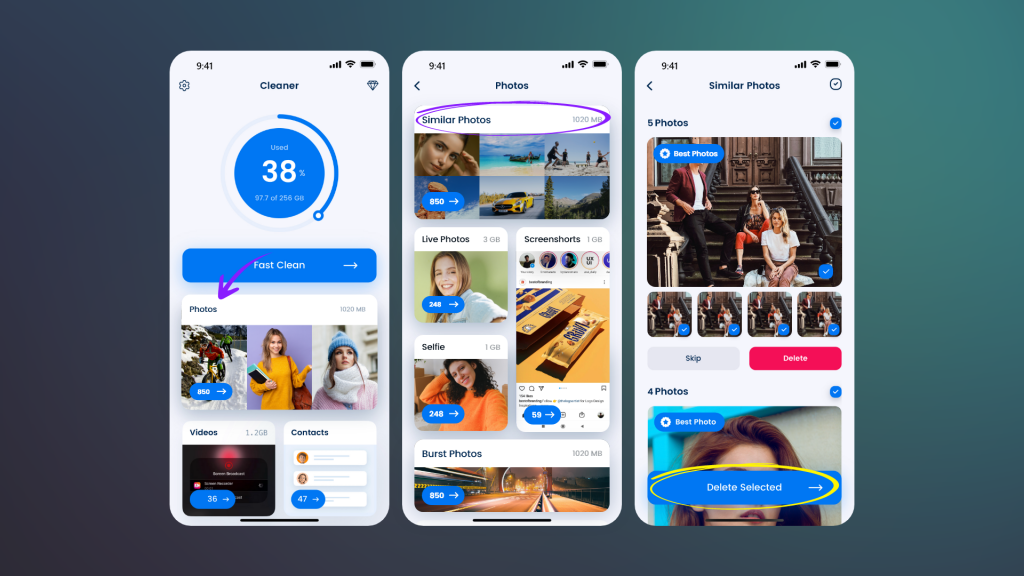
Stappenplan om iPhone op te schonen door grote video’s te verwijderen
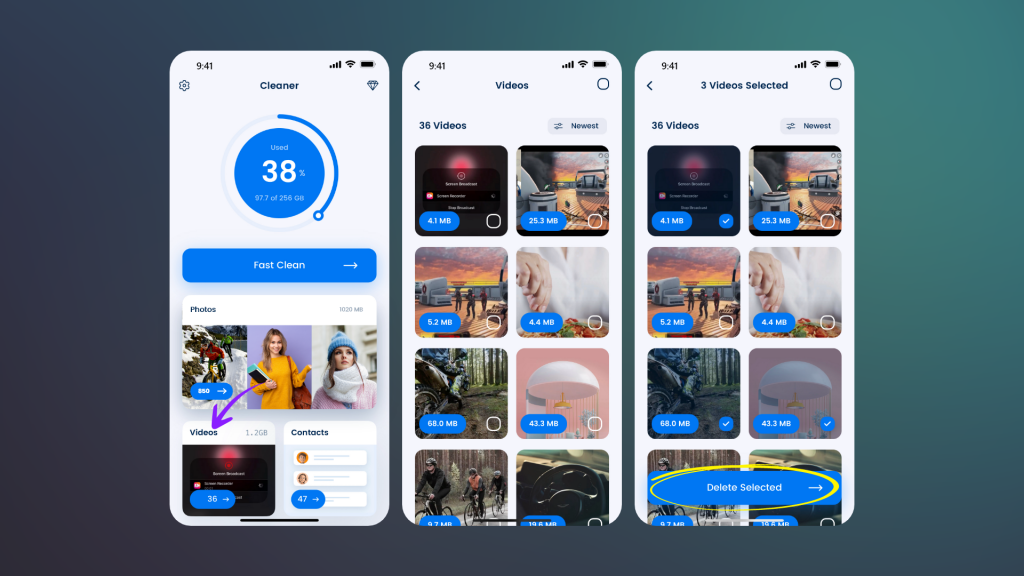
Hoe het geheugen van de iPhone te wissen met behulp van standaardinstellingen
Naast het verwijderen van onnodige mediabestanden, zijn er andere manieren om het geheugen van de iPhone op te schonen. U kunt bijvoorbeeld het RAM-geheugen van uw iPhone wissen door apps te sluiten of handmatig een grondige opslagopruiming op uw iPhone uitvoeren. U kunt ook apps offloaden op uw iPhone om eenvoudig wat ruimte te maken.
Wat betekent app offload? Het verwijdert in wezen de programmagegevens van de gerespecteerde onnodige app, maar houdt de gebruikersgegevens intact, samen met het app-pictogram. Het is een goede manier om snel opslagruimte vrij te maken op je iPhone. Om de app opnieuw te gebruiken, hoeft u alleen maar op het pictogram te klikken, waarna het automatisch wordt gedownload.
Andere methodes om de opslagruimte op iPhone te beheren zijn het verwijderen van browsercache, muziek, podcasts, enz. In het volgende zullen we een voor een delen en beantwoorden hoe je het geheugen van je telefoon voor eens en voor altijd kunt opschonen.
Een app verwijderen om iPhone-opslagruimte vrij te maken
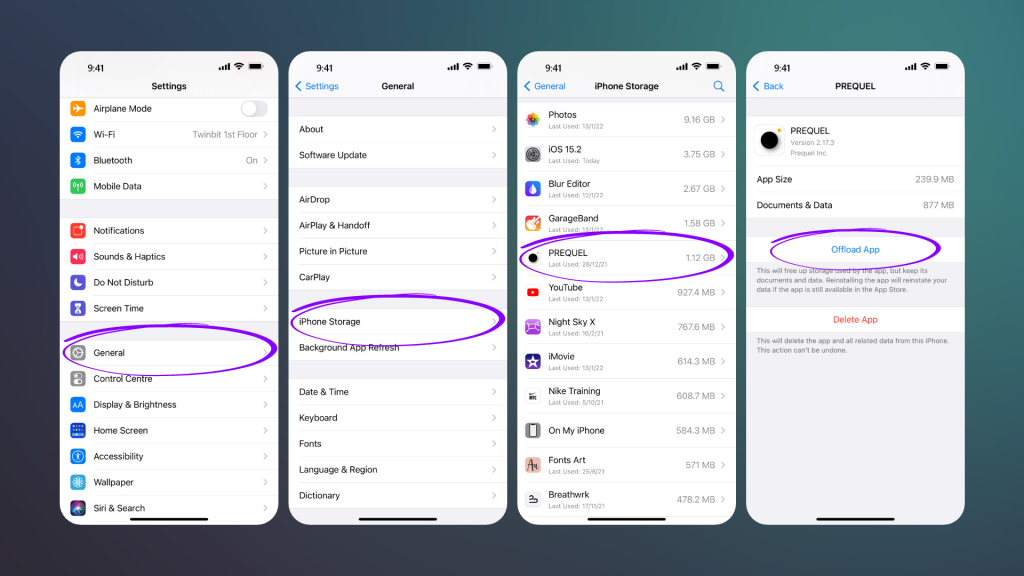
Je kunt ook instellen dat apps die je niet vaak gebruikt, automatisch worden verwijderd. Op die manier hoeft u niet te worden geconfronteerd met het gedoe van het handmatig leegmaken van uw opslag op de iPhone. Hier leest u hoe u dat doet—
Stappenplan om ongebruikte apps te offloaden op iPhone
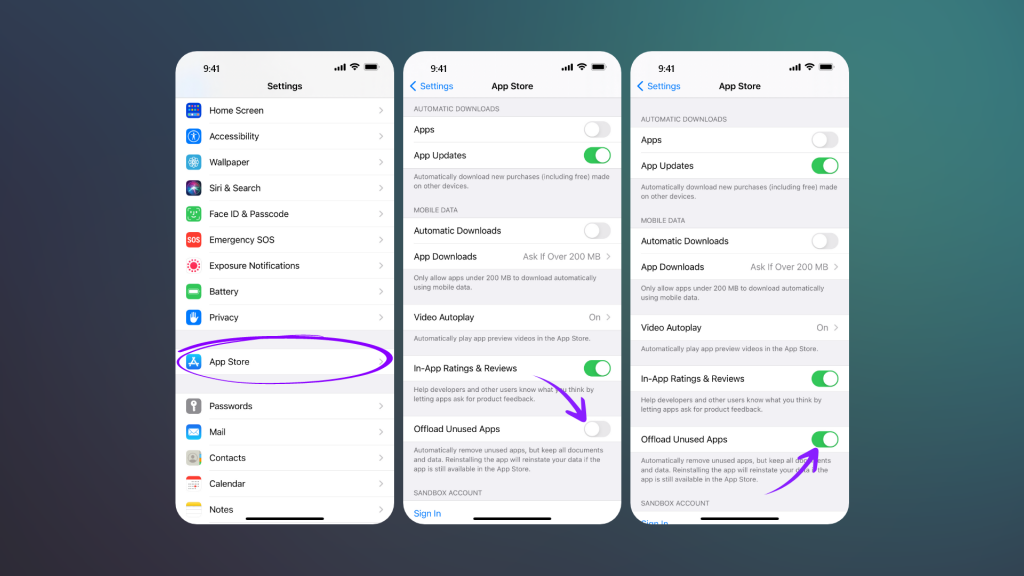
Hoe geheugen te wissen op iPhone door het wissen van browser cache
Het wissen van de browser cache niet per se vrij te maken dat veel ruimte als bestanden, maar het maakt je surfen glad en verbetert de prestaties. Laten we eens kijken hoe de browser cache te wissen op de iPhone –
Voor Safari…
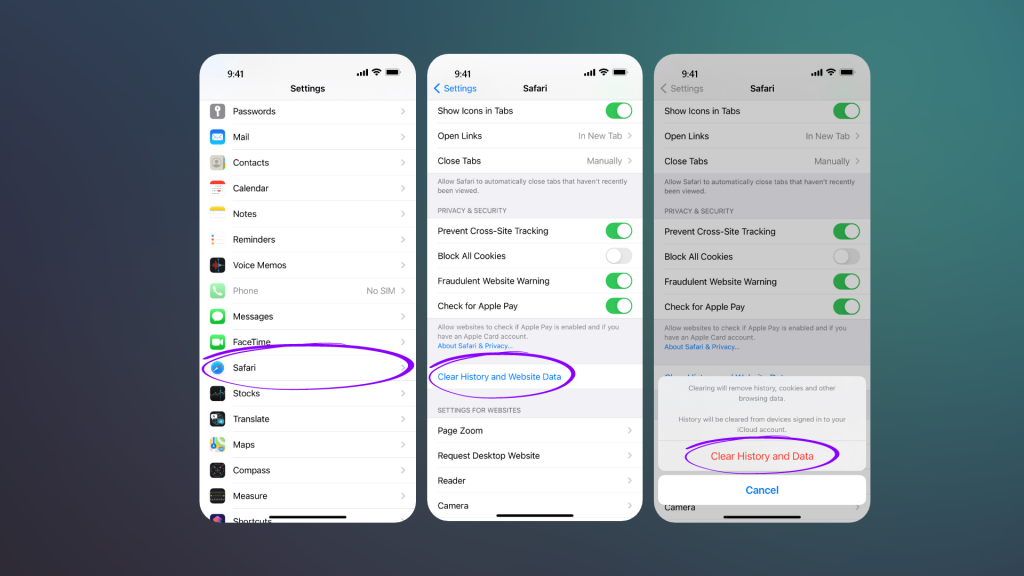
Voor Chroom –

Hoe ruimte vrijmaken op iPhone door muziek en podcasts te verwijderen
Je hebt het misschien niet gemerkt, maar willekeurig gedownloade muziek en podcasts nemen ook ruimte in op je iPhone. Dus om te weten hoe je ruimte kunt vrijmaken op je iPhone, moet je leren om die audiobestanden van tijd tot tijd te verwijderen. Laten we eens kijken hoe dat te doen -.
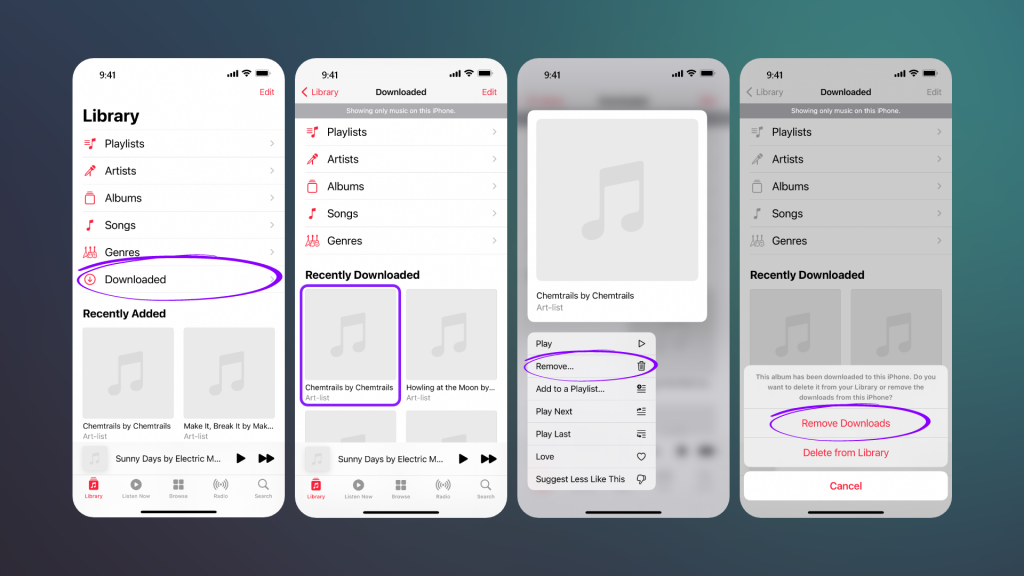
Hoe het RAM geheugen van een iPhone te wissen
Tussen de twee soorten geheugen op een iPhone, is RAM het opgeslagen geheugen op de achtergrond. Hoewel het helpt bij het vergemakkelijken van de overgangen en het openen van apps, is het even belangrijk om te leren hoe je ram kunt resetten. Vooral wanneer je een aantal applicaties op de achtergrond hebt draaien, kunnen de prestaties minder worden.
Echter, er is geen ingebouwde ram schoner of geheugen schoner op iPhone-apparaten. Maar hier is een eenvoudige truc om het RAM-geheugen te wissen en achtergrondactiviteit te resetten -.
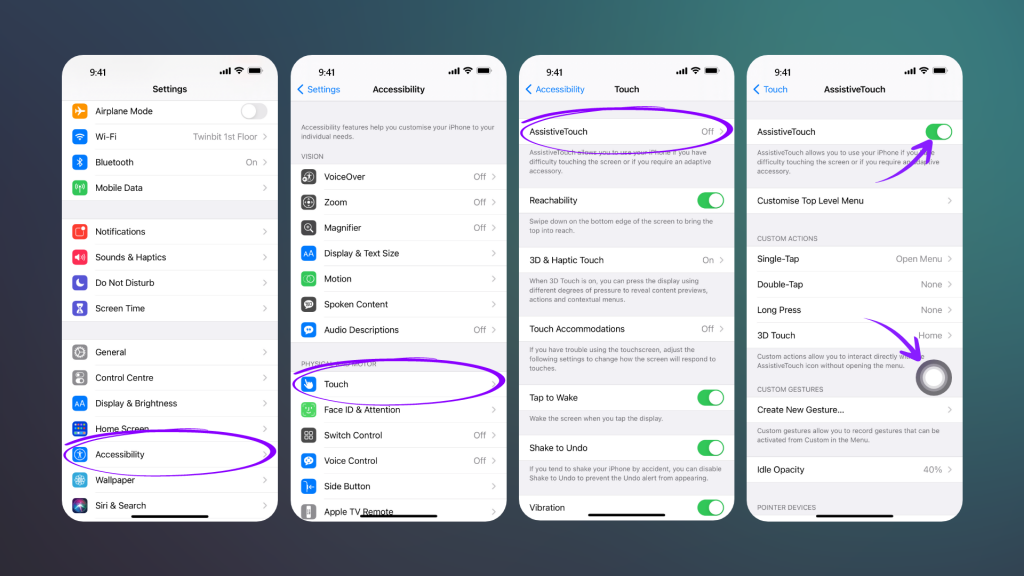
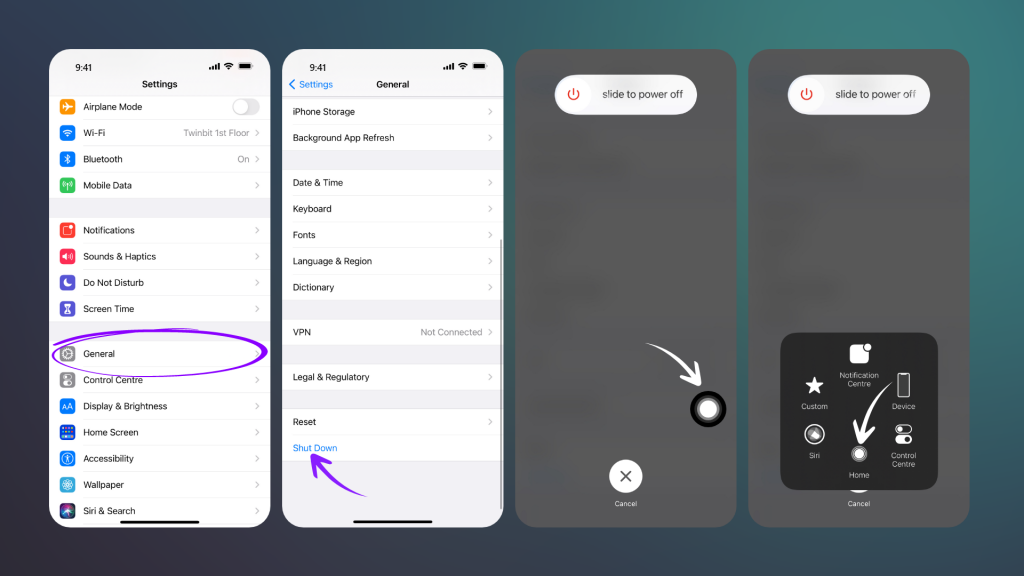
Om RAM te wissen op oudere iPhone toestellen met een fysieke Home knop —
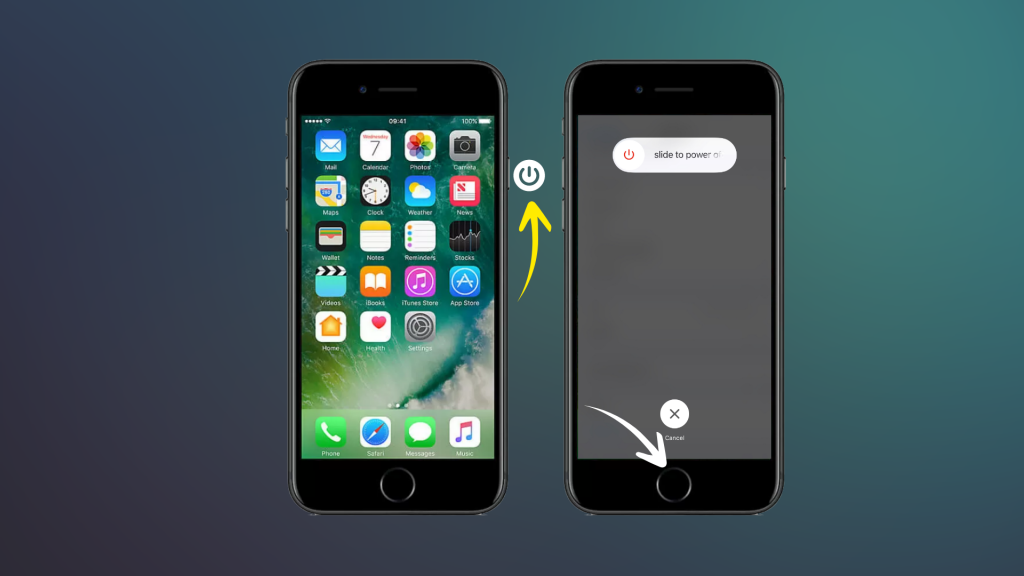
Afsluitende woorden
In deze gids over hoe het geheugen op de iPhone te wissen, hebben we geprobeerd om alle mogelijke methoden te behandelen. Of u nu wilt weten hoe u opslagruimte op de iPhone kunt vrijmaken of het RAM-geheugen kunt wissen, pas deze eenvoudige technieken toe en geniet van naadloze prestaties met uw iPhone. Als u geïnteresseerd bent, bekijk dan soortgelijke schrijf-ups over het verwijderen van meerdere contacten op iPhone en het verbeteren van de opslagruimte van de telefoon.


